Depósito
Se utiliza para crear un depósito (tal cual como si llenaramos una planilla de depósito en el banco) con el dinero proveniente de los cortes o arqueo de cajas. Para acceder a esta página y realizar un depósito parcial o total de los pagos cortados en caja, solo debe presionar el recuadro depósito que se encuentra en la página principal de ERP POL21®.

Se mostrará la pantalla siguiente:
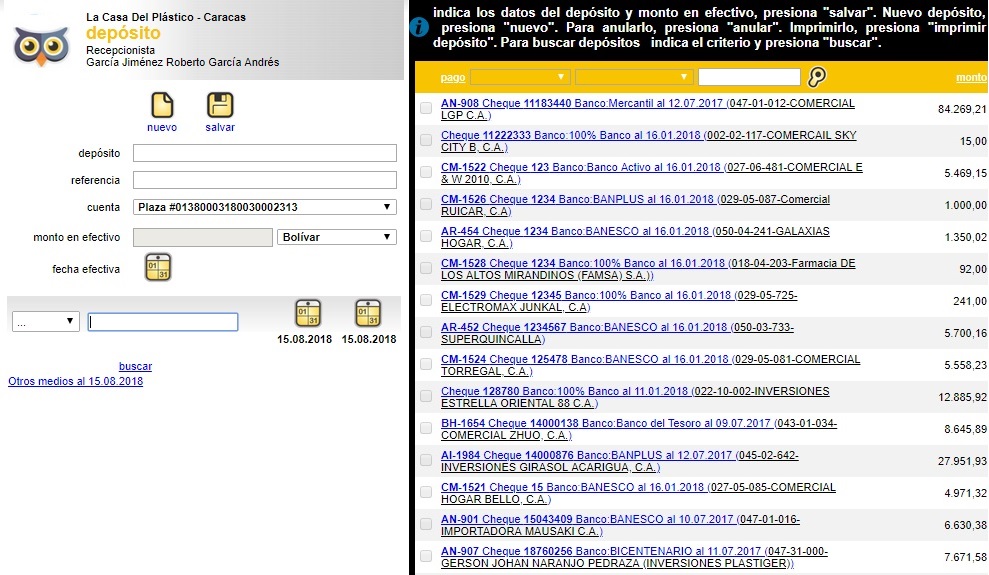
La página depósito está conformada por las siguientes secciones:
- Del lado izquierdo se muestra un conjunto de datos propios del depósito: número de la planilla (campo depósito) y su referencia, lista con las cuentas de bancos en las que se puede realizar el depósito (campo cuenta), monto del efectivo a depositar, moneda del dinero a depositar (en caso de que aplique), fecha en la que se hará efectivo el depósito, pagos que han sido cortados en caja (efectivo, cheques, tarjetas, etc.).
- Del lado derecho de la pantalla encuentre la tabla donde se muestran los diferentes depósitos (transacciones) que se han realizado en el día.
- En la parte inferior izquierda se encuentra la sección que permite realizar búsquedas de los depósitos, estos se pueden hacer por número de depósito o fecha.
Incluir, editar y anular depósitos
Para incluir un nuevo depósito, haga clic en el botón o enlace Nuevo e indique los datos del nuevo depósito, el monto en efectivo a depositar, y la denominación de la moneda (si aplica). Una vez que se indican los datos a depositar seleccione el botón o enlace Salvar para guardar el depósito realizado. Si desea imprimir la planilla de depósito, presione el botón o enlace Imprimir, se abrirá la ventana para que seleccione la impresora y pueda generar el físico del corte.

Tome en cuenta que, si no coloca el número de la planilla (campo Depósito) el sistemas lo colocará de manera automática.

Si desea incluir al depósito creado (planilla) cualquiera de las transacciones mostradas en el lado derecho de la pantalla, seleccione la(s) misma(s) marcandola(s) en la casilla vista en el lado izquierdo de cada transacción y luego presione nuevamente el botón o enlace Salvar.
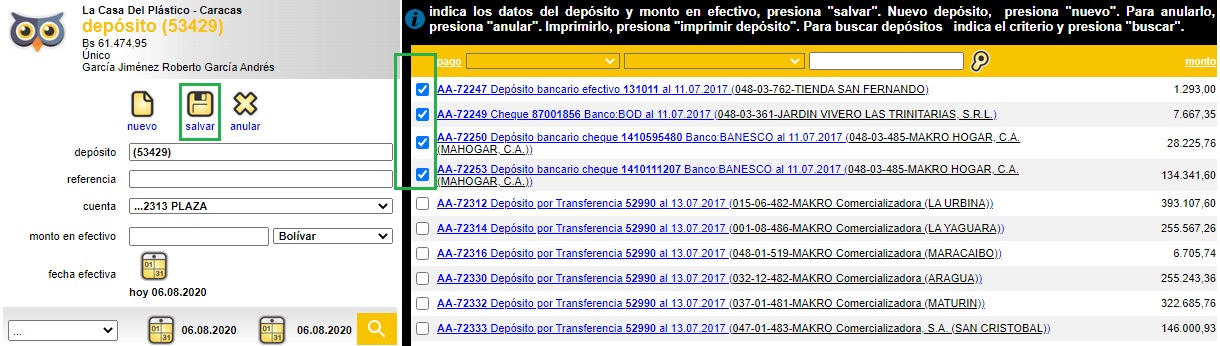
Si lo que quiere es editar el depósito, ya sea para agregar o eliminar una transacción del mismo, ubíquelo en la sección de busqueda y presione el botón Editar, realice los ajustes requeridos y guarde los cambios presionando el botón Salvar.
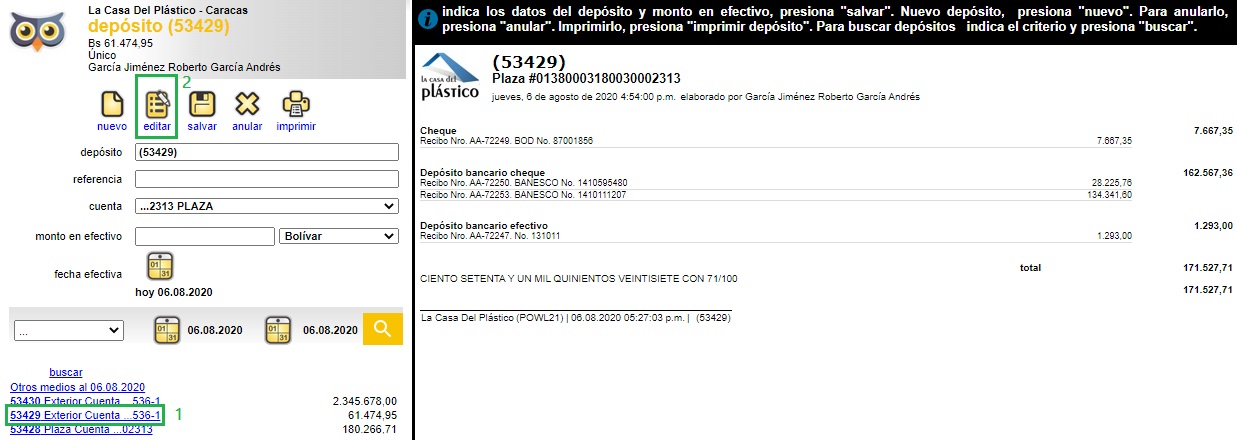
Para anular un depósito, ubíquelo en la sección de búsqueda y presione el botón o enlace Anular.
Por último, si al realizar el arqueo de caja desea registrar transacciones no depositadas o que no se pueden depositar, vaya al enlace (vínculo) identificado como otros medios, en la zona de búsqueda, y agreguelos allí. Tome en cuenta que, los mismos quedarán como registrados, más no depositados.
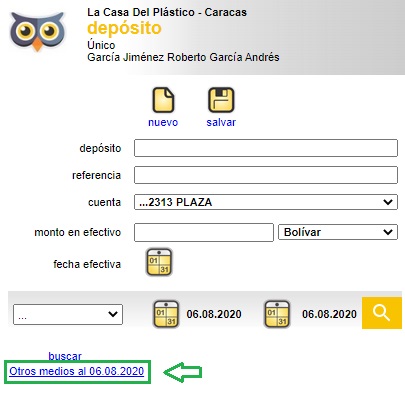

Tome en cuenta que, el pago en efectivo no es solo para ser utilizado en negocios de comida rápida, es un medio de pago como cualquier otro, manejado en ERP POL21® como un código específico: EFE y debe estar disponible.
Los campos a solicitar, en cualquier tipo de pago, se parametrizan en el medio de pago (Maestro Medio - Grupo: Configuración). Por ejemplo, al medio EFE (efectivo) se le pudiera colocar que solicite el número de cuenta bancaria.¿Cuándo tiene sentido eso? Si un cliente quiere recibir efectivo, pero el vendedor debe depositarlo en una cuenta bancaria, entonces el medio de pago indica la cuenta en la que lo van a depositar.

Buscar depósitos
Para realizar la búsqueda de un depósito, debe indicar el criterio a utilizar:
- Si desea realizar la búsqueda de acuerdo al número de depósito, indique el número del mismo o parte de él en el cuadro que se presenta.
- Si desea realizar la búsqueda de acuerdo a la fecha, presione sobre el primer icono de calendario para que pueda indicar la fecha desde; luego presione el segundo icono de calendario para que seleccione la fecha hasta.
- Seleccione el icono para mostrar los depósitos que cumplan con el criterio de búsqueda, en la parte inferior de esta sección.

Puede regresar a la página principal desde cualquier página de la aplicación, seleccionando el logo de la cadena ubicado en la parte superior izquierda.
